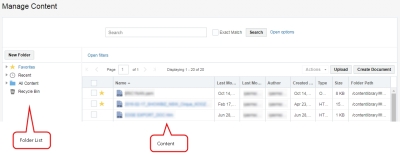Visão Geral da Biblioteca de Conteúdo
A Biblioteca de Conteúdo é o aplicativo para gerenciamento, organização e reutilização de HTML, texto e imagens no Oracle Responsys. A Biblioteca de Conteúdo permite que você crie, gerencie, armazene e implante conteúdo para campanhas do Oracle Responsys usando uma interface intuitiva simples.
Você pode usar a Biblioteca de Conteúdo para gerenciar os seguintes tipos de ativos:
- HTML
- TXT
- JPG
- GIF
- PNG
- BMP
- SWF
Para abrir a biblioteca de conteúdo:
Sobre a Lista de Pastas
A Biblioteca de Conteúdo organiza os ativos em uma estrutura de pastas similar a interface Pastas, com a funcionalidade adicional de facilitar a organização dos ativos.
Você pode usar a Lista de Pastas na Biblioteca de Conteúdo para:
- Adicionar pastas a Favoritos
- Ver as suas pastas acessadas mais recentemente
- Criar, mover, copiar, exportar e renomear pastas
- Carregar arquivos em uma pasta
- Recuperar arquivos e pastas da Lixeira
A Biblioteca de Conteúdo fornece automaticamente uma pasta de nível superior chamada Todo o Conteúdo. Você não pode adicionar conteúdo diretamente à pasta Todo o Conteúdo. Para adicionar conteúdo, você precisa criar pastas-filhas da pasta Todo o Conteúdo e adicionar conteúdo a essas pastas. Você também pode criar pastas-filhas para qualquer pasta que criar.
Para obter mais informações sobre como trabalhar com pastas, consulte Trabalhando com Pastas da Biblioteca de Conteúdo.
Sobre a Lista de Conteúdo
Quando você clica em um nome de pasta na Lista de Pastas, seu conteúdo é exibido na Lista de Conteúdo. Use a Lista de Conteúdo para trabalhar com conteúdo.
Você pode classificar a Lista de Conteúdo usando os cabeçalhos de coluna. Para classificar uma coluna na ordem crescente ou decrescente, clique no nome da coluna. Para selecionar a ordem de classificação para a coluna ou alterar as colunas exibidas, aponte para o nome da coluna. clique em  ao lado do cabeçalho da coluna e selecione a opção que deseja.
ao lado do cabeçalho da coluna e selecione a opção que deseja.
Para alterar a ordem das colunas, arraste a coluna para o novo local. As seguintes colunas estão disponíveis na Lista de Conteúdo:
- Nome — o nome de arquivo do item de conteúdo
- Último modificador — o nome de exibição do último usuário a modificar o item de conteúdo.
- Data da última modificação — a data em que o item de conteúdo foi modificado a última vez
- Autor — o Nome de Exibição do usuário que criou inicialmente o item de conteúdo. Se um usuário copiou o item, o autor é o usuário que copiou o item
- Criado em — a data em que o item foi criado. Se um usuário copiou o item, esta é a data em que o item foi copiado
- Tipo — o tipo de arquivo do item de conteúdo
- Tamanho — o tamanho do arquivo do item de conteúdo
- Caminho da pasta — o caminho completo para o item de conteúdo (a partir da raiz)
Você pode abrir itens de conteúdo de um dos seguintes modos:
- Botão Ações — use este botão para trabalhar com um ou mais itens de conteúdo.
- Menu de Contexto — use o menu de contexto para trabalhar com itens individuais. Para abrir o menu de contexto, clique em
 ao lado do nome do item.
ao lado do nome do item. - Exibição Rápida — use a Exibição Rápida para exibir detalhes sobre o item. Para abrir a Exibição Rápida, aponte para um item e clique em
 .
.
Para obter mais informações sobre como trabalhar com conteúdo, consulte Trabalhando com Conteúdo da Biblioteca de Conteúdo.
 e selecione Biblioteca de Conteúdo. (Não está vendo esta opção? Consulte o tópico
e selecione Biblioteca de Conteúdo. (Não está vendo esta opção? Consulte o tópico